WPS文档加密后忘记密码的打开方法 |
您所在的位置:网站首页 › wpsword加密码怎么解除 › WPS文档加密后忘记密码的打开方法 |
WPS文档加密后忘记密码的打开方法
|
当前位置:系统之家 > 系统教程 > WPS文档加密后忘记密码的打开方法
WPS文档加密后忘记密码的打开方法
时间:2023-11-06 10:13:11 作者:lihong 来源:系统之家 1. 扫描二维码随时看资讯 2. 请使用手机浏览器访问: https://m.xitongzhijia.net/xtjc/20231106/295485.html 手机查看 评论 反馈  工作总结PPT模板 海量资源 竞聘述职PPT模板 每日更新 企业培训PPT模板 风格多样 教学课件PPT模板 任意下载为了保护WPS文档的安全,用户可以给WPS文档设置密码,以防文档内的重要内容泄漏。但是,用户有时候自己也忘记了密码,这时候就导致自己无法正常进入WPS文档编辑。这时候大家可以按照下面小编分享的方法操作,帮助大家轻松解决此问题,从而正常打开WPS文档进行编辑。【更多精品素材欢迎前往办公之家下载】 WPS文档加密后忘记密码的打开方法: 1. 在电脑桌面上打开WPS软件,并进入到表格的编辑页面上。
2. 点击文件选项旁的三横图标,在显示出来的选项卡中选择选项功能。
3. 在右侧弹出相关的功能选项,选择备份中心选项。
4. 进入到备份中心窗口中,需要找到加密之间的表格文件并将其勾选起来。
5. 在工具中点击打开图标,就可以进入到编辑页面上来进行设置了。
以上就是系统之家小编为你带来的关于“WPS文档加密后忘记密码的打开方法”的全部内容了,希望可以解决你的问题,感谢您的阅读,更多精彩内容请关注系统之家官网。 标签 WPS教程WPS怎么批量建立工作表-WPS批量新建工作表的方法 下一篇 > WPS求和计算至小数点后两位数字的方法 相关教程 Wps如何自动识别错别字-Wps自动识别错别字的... wps占用内存过大怎么清理-Wps占用内存过大的... WPS怎么批量添加一样的数字-WPS表格每格加一... WPS表格如何设置禁止修改-WPS表格设置不允许... WPS如何一键清理所有备份文件 WPS表格提取手机号码后四位的方法 如何让图片在WPS中自由移动-WPS设置图片随意... WPS怎样把数字转换成金额格式? WPS文档中做正方形表格的方法步骤 WPS远程桌面怎么连接-WPS远程控制电脑使用教...
WPS与Office冲突怎么解决?WPS与Office冲突不兼容的解决方法 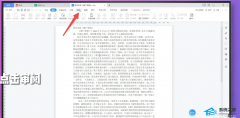
WPS菜单功能都是灰色不能点的四种解决办法 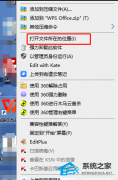
如何设置WPS禁止自动升级?永久关闭WPS自动更新教程 
WPS不能启动此对象的源应用程序的解决方法 发表评论共0条  没有更多评论了
没有更多评论了
评论就这些咯,让大家也知道你的独特见解 立即评论以上留言仅代表用户个人观点,不代表系统之家立场 |
【本文地址】
今日新闻 |
推荐新闻 |




